如何修复安卓系统故障问题呢?|亲手修复安卓系统故障的方法
发布时间:2019-03-24 12:11:23 浏览数: 小编:yue
由于安卓系统比苹果系统使用起来更加顺手。因此,多数用户还是会选择安装系统在使用,但是有时候用户手机运行过载,系统卡顿之后会引发系统故障等问题,这要怎么办呢?为此,小编就来给大家分享下如何亲手修复安卓系统故障的方法教程!
方法一:安全模式方法:
1、此方法适用于大部分安卓Android 4.1系统以上的手机。 1.先关闭手机,然后再开机,同时在开机过程中连续快速按下音量下键进入系统。此时手机桌面左下角会出现【安全模式】”提示。如图1:
图1
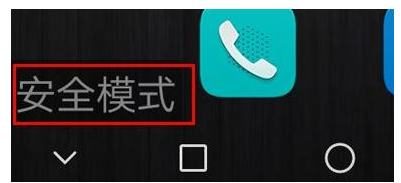
2、判断导致手机系统故障的原因是否是下载的非系统软件。如果是,就可以卸载该软件。最后重启手机就可以退出安全模式。如图2:
图2

方法二:恢复出厂设置:
1、关闭手机,长按电源键和音量上键开机,出现页面时依次松开电源键和音量键,手机会自动进入Recovery模式。如图3:
图3

2、选择一键恢复出厂设置和清除CACHE分区。
方法三:eRecovery恢复系统:
手机系统故障后前两种方法都无法解决时,就要求助于eRecovery恢复系统,这个方法只适用于部分安卓手机。
1、关闭手机,使用数据线与曾经连接过的电脑再次连接,按住电源键和音量上键开机即可进入eRecovery模式。如图4:
图4

方法四:Hisuite强制升级:
首先在电脑上下载安装Hisuite软件。将手机与电脑连接,关闭手机,按住电源键和音量下键开机会进入FASTBOOT模式。依次点击Hisuite软件的【系统修复】【继续】【开始修复】就可以完成修复。如下图5:
图5
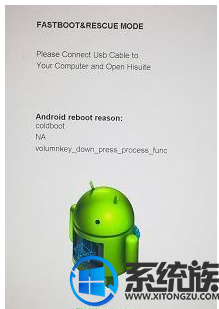
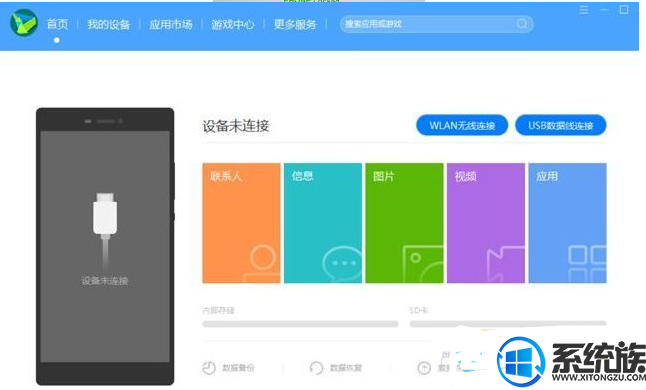
以上内容就是修复安卓系统的方法,要想拯救自己陷入系统故障中的心爱手机,快来学习一下上面的教程吧!四种不同方法,让手机轻松摆脱故障困扰!希望今天的分享能给大家带来帮助。
方法一:安全模式方法:
1、此方法适用于大部分安卓Android 4.1系统以上的手机。 1.先关闭手机,然后再开机,同时在开机过程中连续快速按下音量下键进入系统。此时手机桌面左下角会出现【安全模式】”提示。如图1:
图1
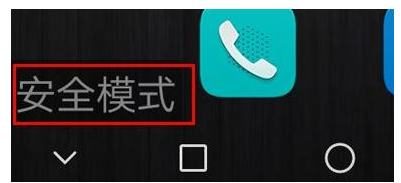
2、判断导致手机系统故障的原因是否是下载的非系统软件。如果是,就可以卸载该软件。最后重启手机就可以退出安全模式。如图2:
图2

方法二:恢复出厂设置:
1、关闭手机,长按电源键和音量上键开机,出现页面时依次松开电源键和音量键,手机会自动进入Recovery模式。如图3:
图3

2、选择一键恢复出厂设置和清除CACHE分区。
方法三:eRecovery恢复系统:
手机系统故障后前两种方法都无法解决时,就要求助于eRecovery恢复系统,这个方法只适用于部分安卓手机。
1、关闭手机,使用数据线与曾经连接过的电脑再次连接,按住电源键和音量上键开机即可进入eRecovery模式。如图4:
图4

方法四:Hisuite强制升级:
首先在电脑上下载安装Hisuite软件。将手机与电脑连接,关闭手机,按住电源键和音量下键开机会进入FASTBOOT模式。依次点击Hisuite软件的【系统修复】【继续】【开始修复】就可以完成修复。如下图5:
图5
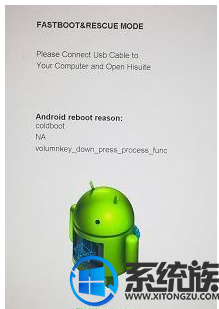
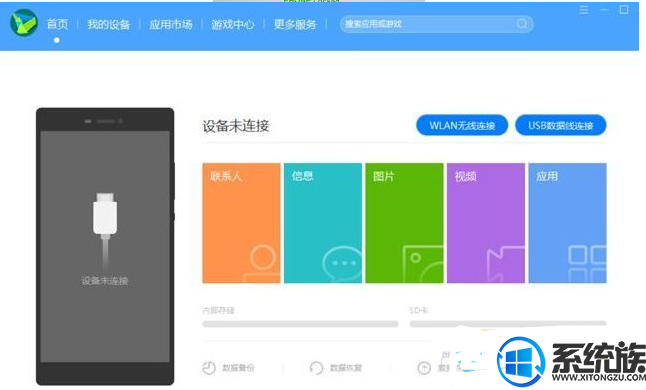
以上内容就是修复安卓系统的方法,要想拯救自己陷入系统故障中的心爱手机,快来学习一下上面的教程吧!四种不同方法,让手机轻松摆脱故障困扰!希望今天的分享能给大家带来帮助。



















